使用方法
■使用上の注意事項
- 本 CD-ROM を使用するには、Web ブラウザ(Netscape Navigator 4.0 以上および IE[Microsoft Internet Explorer] 4.0 以上)および Web 上で PDF 化された論文ファイルを閲覧するためにAdobeAcrobat Reader 4.0 以上のプラグイン・ソフトが必要となります。必要に応じ最新の Adobe Readerをダウンロード後インストール下さい。
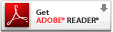
- 「プログラム一覧」では、「講演番号」に PDF 化された論文ファイルにリンク設定をしています。
- Web ブラウザでの PDF 表示の際、不具合が生じる事があります。その際は CD-ROMの \data\pdf フォルダにある該当ファイルを、直接クリックして開いてください。
■Acrobat Reader のプラグイン・ソフトについて
【Windows95/98/Me/Xp の場合】
- Netscape Navigator をご使用の場合:既に Netscape Navigator がインストールされている状態で、Acrobat Reader をインストールすると自動的にプラグインもインストールされますので、ユーザーは特別な操作を必要としません。
もし、 ボタンをクリックしても Acrobat Reader が立ち上がらない場合、 Netscape Navigator の Plugins フォルダにプラグインソフト「nppdf32.dll」が入っていない可能性があります。ご確認後、もし入っていない場合は、Acrobat の Reader/Browser フォルダに入っている「nppdf32.dll」を Netscape Navigator の Plugins フォルダにコピーして下さい。
ボタンをクリックしても Acrobat Reader が立ち上がらない場合、 Netscape Navigator の Plugins フォルダにプラグインソフト「nppdf32.dll」が入っていない可能性があります。ご確認後、もし入っていない場合は、Acrobat の Reader/Browser フォルダに入っている「nppdf32.dll」を Netscape Navigator の Plugins フォルダにコピーして下さい。 - Internet Explorer をご使用の場合:既にInternet Explorerがインストールされている状態で、Acrobat Readerをインストールすると自動的にプラグインもインストールされますので、ユーザーは特別な操作の必要はなく
 ボタンをクリックすると自動的に Acrobat Reader が立ち上がります。
ボタンをクリックすると自動的に Acrobat Reader が立ち上がります。
【Macintosh の場合】
- Netscape Navigator をご使用の場合:既にNetscape Navigatorがインストールされている状態で、Acrobat Readerをインストールすると自動的にプラグインもインストールされますので、ユーザーは特別な操作を必要としません。
もし、 ボタンをクリックしても Acrobat Reader が立ち上がらない場合、 Plug-ins フォルダにプラグインソフト「PDFViewer」を以下の手順でセットしておく必要があります。
ボタンをクリックしても Acrobat Reader が立ち上がらない場合、 Plug-ins フォルダにプラグインソフト「PDFViewer」を以下の手順でセットしておく必要があります。 - Netscape を起動し、Netscape 3.0X では「オプション」メニューから「全般の設定」を選択、Netscape 4.0x では「編集」メニューから「設定」を選択します。
- 次に Netscape 3.0X では「ヘルパー」タブを選択、Netscape 4.0x ではカテゴリから「Navigator/アプリケーション」を選択します。
- 次に「Portable Document Format」または「Acrobat」を選択し、「編集」をクリックしします。項目がない場合は「新しいタイプ」をクリックし、以下の4) を入力します。
- 「新しいタイプ」として、MIME Type には「application/pdf」、拡張子には「pdf」、開くプログラム(Plug-in)には「PDFViewer」を入力します。
- Internet Explorer をご使用の場合:既にInternet Explorerがインストールされている状態で、Acrobat Readerをインストールすると自動的にプラグインもインストールされますので、ユーザーは特別な操作の必要はなく
 ボタンをクリックすると自動的にAcrobat Readerが立ち上がります。
ボタンをクリックすると自動的にAcrobat Readerが立ち上がります。
■Windows XP SP2/Internet Explorer での注意事項
- Windows XP Service Pack 2 がインストールされている場合、本 CD-ROM を Internet Explorer でプレビューすると、 ブラウザの情報バーに以下のメッセージが表示されます。
「セキュリティ保護のため、コンピュータにアクセスできるアクティブコンテンツは表示されないよう、Internet Explorer で制限されています。オプションを表示するには、ここをクリックしてください」
■解決方法
以下の A. 〜 C. のいずれかを行います。
- A.ブロックされたコンテンツを許可します。
Internet Explorer でブロックされたコンテンツを表示するオプションを選択します。
※注意:このオプションは、アクティブコンテンツを含む新しいページを開くたびに選択する必要があります。
[ 操作手順は以下のとおりです。] - 情報バーをクリックし、ポップアップメニューから [ブロックされているコンテンツを許可] を選択します。
- 「スクリプトや ActiveX コントロールなどのアクティブコンテンツは役に立ちますが、コンピュータに問題を起こすものもあります。このファイルでアクティブコンテンツを実行しますか?」と表示されたら、[ はい ] をクリックします。
- B. 他のブラウザでプレビューします。
Internet Explorer 以外の他のブラウザ(Netscape や、Opera 等)で本 CD-ROM をプレビューします。 - C.Internet Explorer でアクティブコンテンツのプレビューを許可します。
Internet Explorer のセキュリティオプションを変更し、ローカルファイルのアクティブコンテンツを常に表示するように設定します。
[ 操作手順は、以下のとおりです。] - Internet Explorer の [ツール] メニューから [インターネットオプション] を選択します。
- [インターネットオプション] ダイアログボックスで [詳細設定] タブをクリックします。
- セキュリティセクションの「マイコンピュータの、CD のアクティブコンテンツの実行を許可する」にチェックを入れます。
- [適用] をクリックし、次に [OK] をクリックします。
以上の操作で、本 CD-ROM をプレビューする際セキュリティに関する警告メッセージは表示されなくなります。
ただし、上記の方法は、Windows SP2 で Internet Explorer に追加されたセキュリティ機能を無効にします。
信頼できるコンテンツに対してのみ上記の方法をご利用いただくことをお勧めします。
※注意:本 CD-ROM ではなく、インターネット上の Web ページやローカル上の HTML ファイルなどを閲覧する場合は、上記のチェックをはずしてください。チェックをはずすことでセキュリティ強化機能が有効状態に戻ります。
■追加情報
- Windows XP SP2 のセキュリティ設定は、ローカルコンピュータ内のページに含まれるアクティブコンテンツが Internet Explorer で実行されることを妨げることで、コンピュータを保護します。本 CD-ROM は JavaScript や Acrobat Reader を使用して表示しているため、 Internet Explorer でブロックされてしまいます。
- Windows XP SP2 の Internet Explorer の情報バーについての詳細は以下の URL を参照して下さい。
http://support.microsoft.com/default.aspx?scid=kb;JA;843017
- CD-ROM に含まれるすべての印刷物,電子情報の著作権は,一般社団法人日本機械学会にあります。著作権者の許可なしに無断で他のメディアや印刷物などに転載・複写(電子的なコピーも含む)することはできません。
- ただし、著作者自身が自分の講演印刷物や電子情報の全部または一部を複製、翻訳、翻案などの形で利用する場合、これに対して本会では原則的に異議申し立てをしたり妨げることはしません。 著作者自身による電子情報のネットワークでの公開に関しては、本会までご相談ください。
※ Microsoft と Windows は、Microsoft Corporation の登録商標です。
※ Macintosh は、Apple Computer Inc. の登録商標です。
※ Adobe および Acrobat は、アドビシステムズ社の商標です。
※ Macintosh は、Apple Computer Inc. の登録商標です。
※ Adobe および Acrobat は、アドビシステムズ社の商標です。

